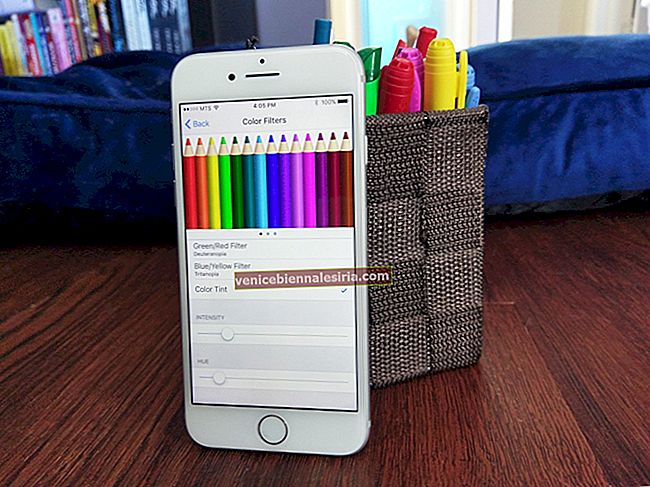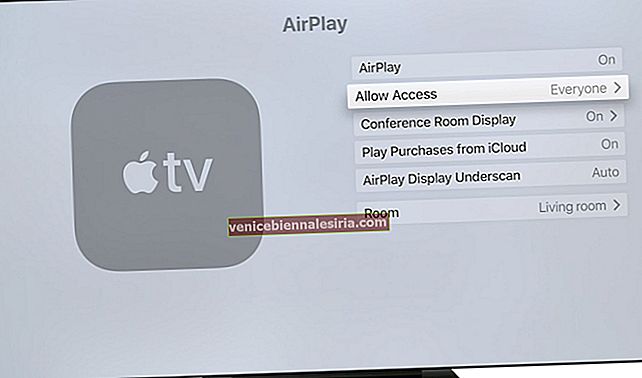Навигация в Интернете на компьютере, как правило, более удобна благодаря супер удобным сочетаниям клавиш, таким как Command + F. Но просмотр на мобильном устройстве может быть таким же плавным. Например, есть трюк, который поможет вам искать текст на веб-странице в Safari на вашем iPhone или iPad. Это может сэкономить время, когда вам нужно быстро просканировать страницу на предмет определенного слова, фразы или темы и перейти к соответствующему разделу. Посмотрим, в чем дело.
- Как искать текст на веб-странице в iOS 13 Safari с помощью интеллектуальной панели поиска
- Как искать текст на веб-странице в Safari с помощью Share Sheet
Как искать текст на веб-странице в iOS 13 Safari с помощью интеллектуальной панели поиска
- Запустите Safari на вашем устройстве iOS
- Теперь перейдите на такой сайт, как iGeeksBlog.com, и откройте статью.
- Затем вам нужно нажать на адресную строку / панель интеллектуального поиска и ввести текст, который вы хотите найти.
- Скажем; вы открыли нашу статью «Лучшие сочетания клавиш Siri для Apple Music» и хотите найти на этой странице текст «Siri». Введите Siri в строку поиска, и вы должны увидеть что-то вроде:
"On This Page (10 matches)"
Find "Siri"
Просто нажмите конкретное слово, и оно будет выделено на веб-странице, и вы также увидите результат соответствия внизу. Теперь вы можете использовать стрелки вверх / вниз для перехода к выделенному слову на странице.

Как искать текст на веб-странице в Safari с помощью Share Sheet
Есть еще один способ поиска на веб-странице в стандартном веб-браузере;
- Когда вы находитесь на веб-странице, нажмите кнопку «Поделиться», а затем выберите «Найти на странице» на листе общего доступа.
- Затем введите текст в поле поиска. Он покажет вам результат соответствия.
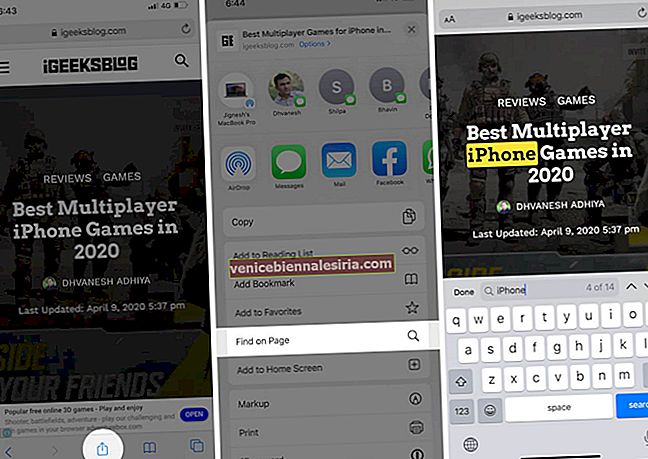
Вот как работает эта маленькая функция!
Завершение…
Недавно я опубликовал сообщение об еще одной скрытой функции Safari, которая позволяет выполнять быстрый поиск по сайту. Это одинаково эффективно и экономит время. Итак, попробуйте ускорить просмотр веб-страниц на устройстве iOS.
Вы также можете прочитать эти статьи:
- Как очистить историю Safari на iPhone и iPad
- Лучшие альтернативы Safari для iPhone и iPad
- Как воспроизводить видео с YouTube в фоновом режиме на iPhone или iPad
- 8 методов открытия коротких ссылок из Twitter
Нашел этот хакер полезным?
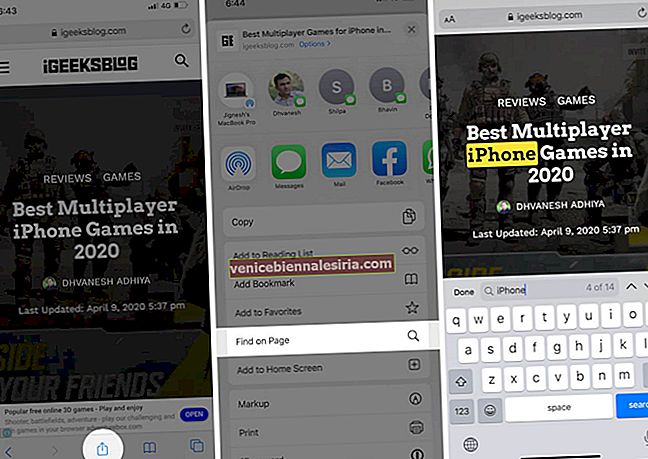
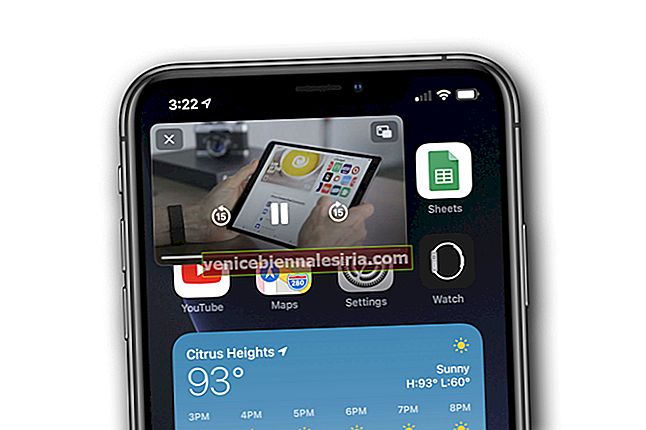
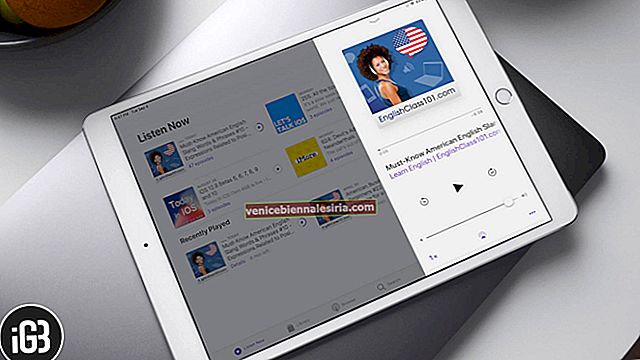

![Как установить песню в качестве мелодии звонка для iPhone без iTunes или ПК [2021]](https://pic.venicebiennalesiria.com/wp-content/uploads/blog/21/FWSF7MD5KYpic.jpg)